您现在的位置是:首页 > CAD画图 > CAD画图
CAD绘制立体写字桌
![]() 本文转载来源:zwcad.com zwsoft.cn 中望CAD官方教程.如果作者或相关权利人不同意转载,请跟我们联系,我们立即删除文章。2022-11-22
本文转载来源:zwcad.com zwsoft.cn 中望CAD官方教程.如果作者或相关权利人不同意转载,请跟我们联系,我们立即删除文章。2022-11-22
简介CAD绘制立体写字桌 CAD是一款制图软件,在使用CAD制图时,除了可以绘制平面图,也可以绘制立体图。今天我们绘制的是立体写字桌,下面小编就为大家讲解具体的绘制方法。 1.打开CA
CAD绘制立体写字桌
CAD是一款制图软件,在使用CAD制图时,除了可以绘制平面图,也可以绘制立体图。今天我们绘制的是立体写字桌,下面小编就为大家讲解具体的绘制方法。
1.打开CAD,切换视图环境至【西南轴等测】,然后输入长方体命令【BOX】,以(0,0,780)为中心点,绘制一个长宽高为1200*600*30的长方体
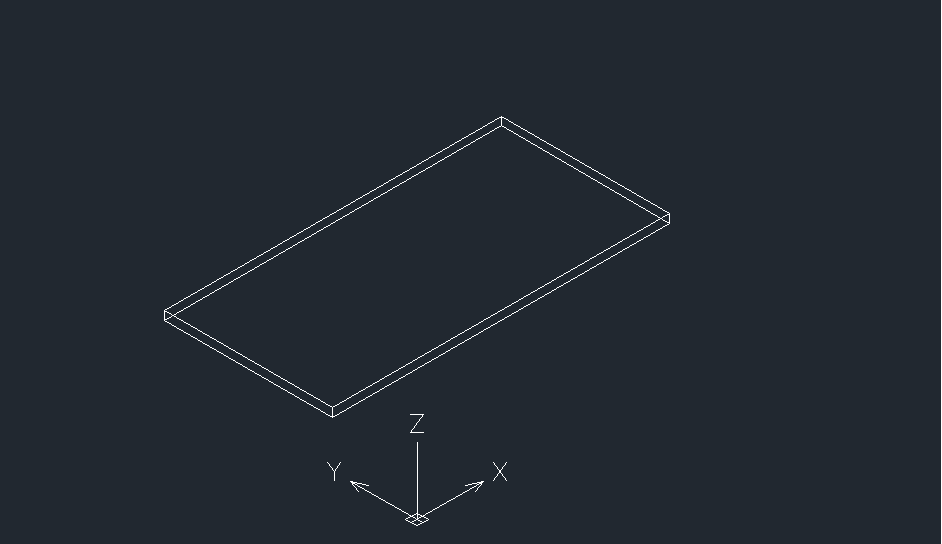
2.再次执行长方体命令,以(-500,-250,0)为角点,绘制一个长宽高200*500*780的长方体。然后输入复制命令【CO】选择该长方体为复制对象,指定(0,0,0)为基点,位移第二点为(800,0,0)。最终绘制效果如下图所示。
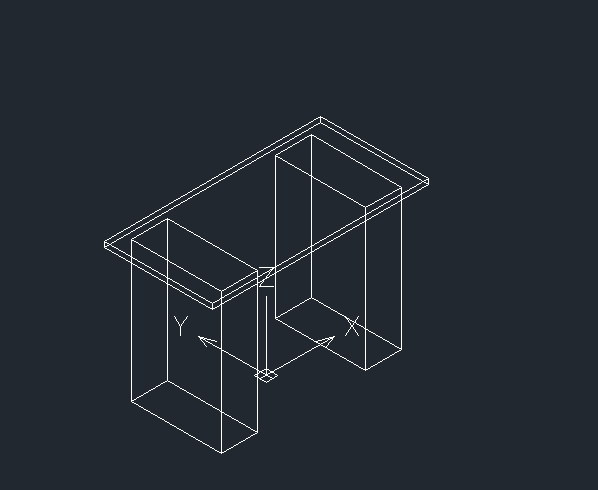
3.执行长方体命令,绘制一个以(-350,-250,300)为第一个角点,以(-350,-270,100)为第二个角点的长方体。写字桌就绘制完成了。
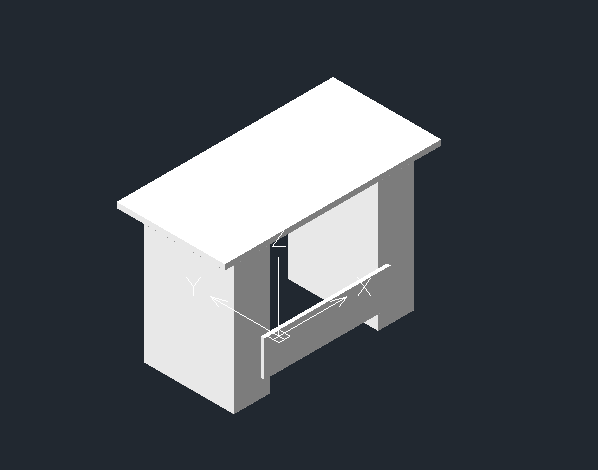
以上就是在CAD绘制立体写字的步骤,一起跟着绘制看看吧!更多CAD资讯敬请关注中望CAD官网,小编将持续更新推送,带大家学习更多实用技巧。
点击排行
 CAD多种快速移动图形的方法
CAD多种快速移动图形的方法










